Specific Atmosphere

Gracias a Blue fay por dejarme traducir tus tutoriales
Danke Blue fay mir erlaubt zu haben zu übersetzen Ihr tutoriels
Este tutorial es una creación personal de Annemarie. Cualquier parecido con otro no será mas que una coincidencia. Por favor, te pido que respetes su trabajo.
Ha sido traducido con la versión X3 del Psp. Puedes utilizar otras
Puedes encontrar el tutorial original aquí
Tanto el tutorial como mi traducción están registrados en twi
Para la realización de este tutorial vas a necesitar:
El programa PAINT SHOP PRO
MATERIAL
Filtros
Puedes encontrar la mayor parte de los filtros aqui:
http://malinafiltrosmaniac.blogspot.com/
Si quieres puedes ayudarte de la regla para situarte en la realización del tutorial
Marcador (Arrastra con el raton)

Abrir los tubes en el Psp. Duplicarlos (shift+D) y cerrar los originales
1.
Abrir la imagen bluefay_special_color
Copiar el tube play through__ Pegar como nueva capa
Colocar a la derecha del tag (ver modelo original)
2.
Efectos_ Complementos_ Blend Emboss
Valores por defecto
Capas_ Modo de capas_ Luminosidad Heredada
3.
Copiar el tube _lice_thinking__ Pegar como nueva capa
Colocar a la derecha (ver modelo original)
Capas_ Modo de capas_ Luminosidad Heredada
4.
Copiar el tube Roma_face_geisha_12__ Pegar como nueva capa
Colocar a la izquierda de nuestro trabajo
Ajustar_ Nitidez_ Enfocar
Capas_ Modo de capas_ Luminosidad Heredada
5.
Capas_ Fusionar_ Fusionar todo (aplanar)
6.
Imagen_ Agregar bordes_ Simétrico_ 1 pixel en el color blanco
Imagen_ Agregar bordes_ Simétrico_ 2 pixels en el color negro
Imagen_ Agregar bordes_ Simétrico_ 1 pixel en el color blanco
7.
Imagen_ Cambiar de tamaño_ Redimensionar al 87%
Todas las capas seleccionado
Edición_ Copiar
Edición_ Pegar como nueva imagen
Vamos a minimizar esta imagen (luego nos servirá)
8.
Fermer bluefay_special_color, car nous allons avoir besoin de l'arrière plan
Abrir la imagen bluefay_special_color
Efectos_ Efectos artísticos_ Esmalte
Columna de la izquierda: 10_ 7_ 5
Columna de la derecha: 45 Color blanco
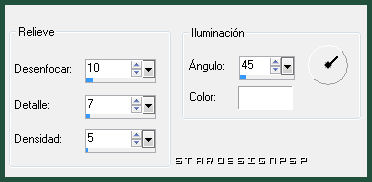
9.
Capas_ Duplicar
Imagen_ Espejo
Opacidad_ al 42%
10.
Ir a vuestra imagen minimizada
Edición_ Copiar
Regresamos a nuestro trabajo
Edición_ Pegar como nueva capa
11.
Efectos_ Efectos 3D_ Sombra en el color negro
5_ 5_ 50_ 5
Repetir con los valores en negativo
-5_ -5_ 50_ 5
12.
Capas_ Fusionar_ Fusionar todo (aplanar)
Imagen_ Agregar bordes_ Simétrico_ 1 pixel en el color blanco
13.
Es el momento de firmar vuestro trabajo
14.
Capas_ Fusionar_ Fusionar todo
Guardar en formato Jpg optimizado
Vuestro trabajo está terminado
Ojala que lo hayas disfrutado
Gracias por realizar este tutorial
Si tienes alguna duda sobre este tutorial puedes enviar un correo a Annemarie o a mi. Cualquiera de las dos intentaremos solucionar cuanto antes el problema
© by BlueFay
Gracias por haberlo hecho o interpretado

